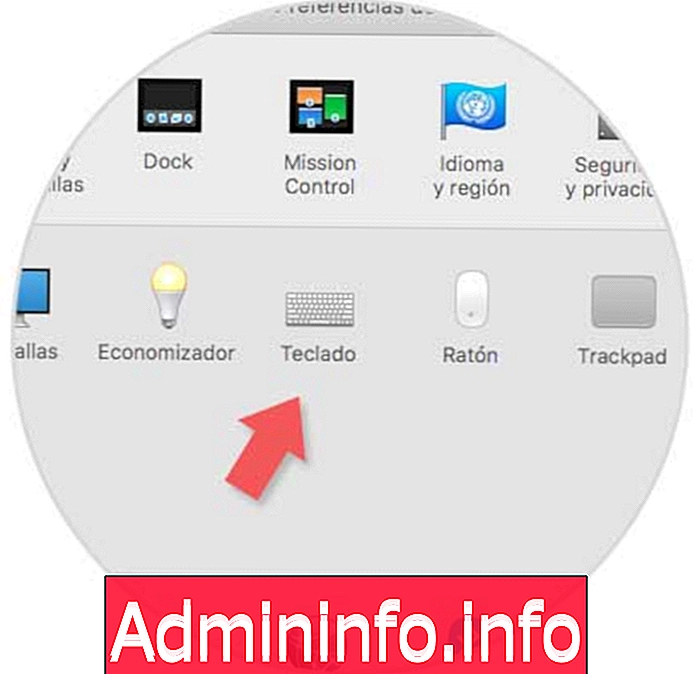
Клавиатура является наиболее важным устройством ввода для любого компьютера, потому что благодаря этому мы можем вводить данные для работы в нескольких программах или приложениях, использовать комбинации клавиш для выполнения определенных функций в операционной системе, среди многих других опций.
Сегодня на рынке есть много клавиатур от проводных до беспроводных, от базовых до клавиатур, предназначенных для геймеров, но общим знаменателем в большинстве из них является то, что они совместимы с операционными системами Windows.
Это нормально, и ни для кого не секрет, что самой распространенной операционной системой является Windows, но есть много пользователей, которые используют операционные системы MacOS в качестве своей оси, и здесь все может немного измениться, поскольку оборудование Windows в большинстве случаев не Он совместим с системой Mac OS.
Те из нас, кто знает структуру и распределение клавиатуры на Mac, могут понять, что она сильно отличается от Windows с точки зрения конструкции и функций ее клавиш, поэтому подключить клавиатуру Windows в macOS не так просто, и ожидать, что ее поведение будет идентично тому, как это обрабатывается в Windows 10, например.
При подключении клавиатуры Windows в macOS у нас будет следующее поведение:
- Ключ Windows будет выполнять роль клавиши Command.
- Клавиша Alt будет функционировать как клавиша Option в macOS
Мы научимся изменять роль клавиш в macOS Sierra таким образом, чтобы клавиша Alt на нашей клавиатуре Windows функционировала как клавиша Command в macOS Sierra, и, таким образом, раскладка клавиатуры не смущает нас при ее использовании.
1. Как использовать и настроить клавиатуру Windows на Mac
Шаг 1
Чтобы выполнить процесс настройки, перейдите к Системным настройкам в macOS Sierra, используя один из следующих способов:
- Нажав на иконку в доке
- Из меню Apple
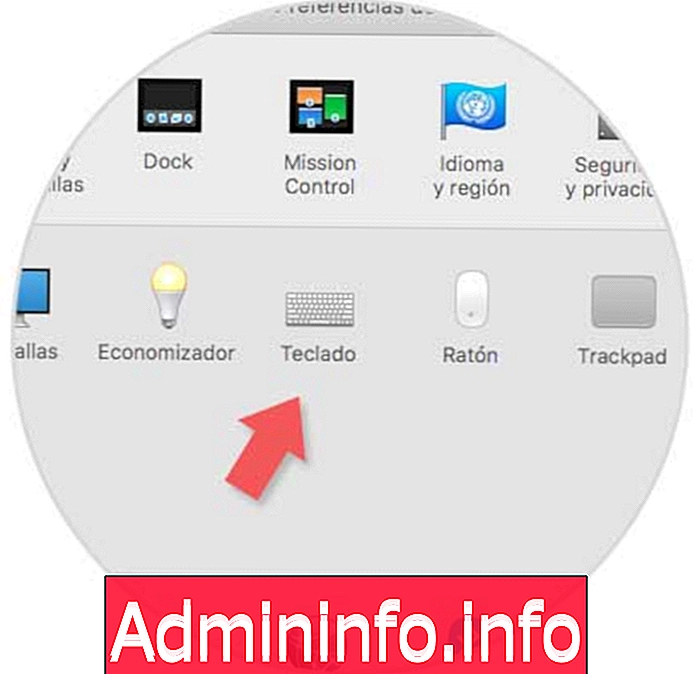
Шаг 2
Там мы выбираем опцию Клавиатура, и будет отображаться следующее окно. Там мы нажимаем на клавишу Modification keys, чтобы выполнить соответствующую настройку клавиатуры.
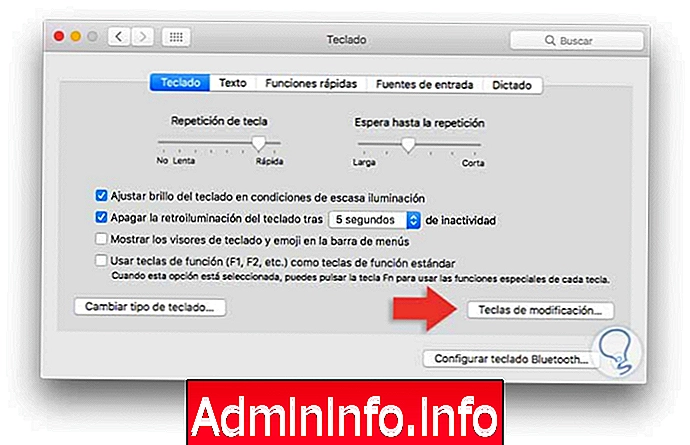
Шаг 3
Для этого случая мы будем использовать клавиатуру Windows Genius GK1400. В появившемся окне нажмите на кнопку «Выбрать клавиатуру», и там мы выберем клавиатуру Windows, которую мы подключили в macOS Sierra. После выбора нажмите на кнопку ОК.
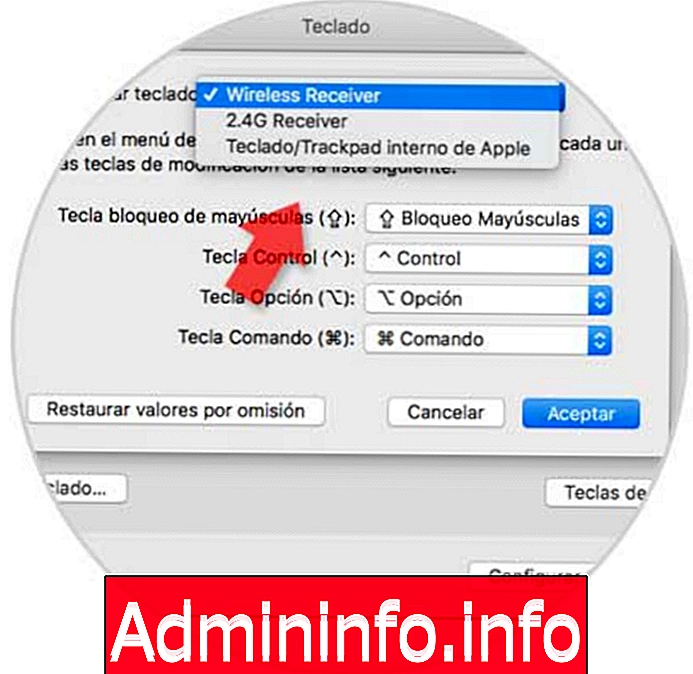
Шаг 4
Мы можем видеть, как настроена роль ключей:
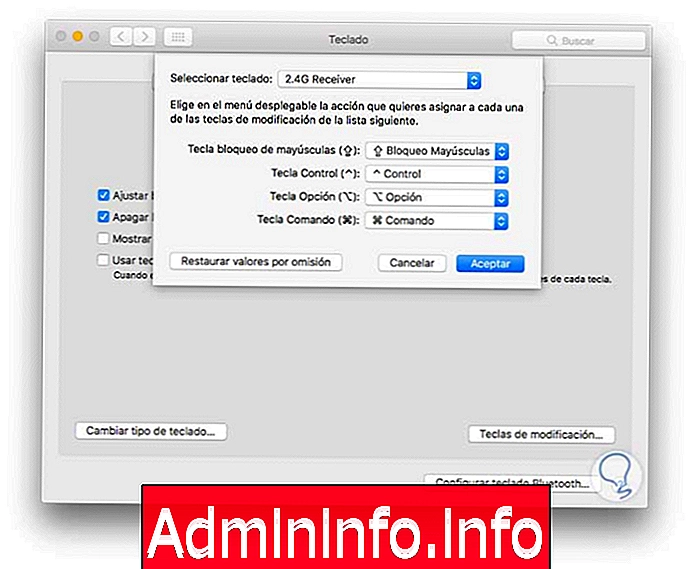
Шаг 5
Мы должны внести следующие изменения. Как только эти значения будут определены, нажмите OK, чтобы сохранить изменения.
- В строке ключей Option установите значение команды.
- На клавише Command задайте значение параметра.
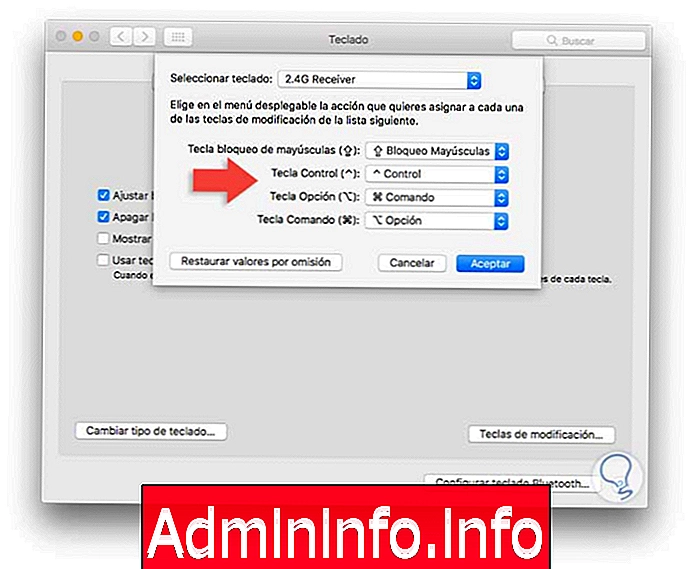
Таким образом, мы позволяем клавиатуре Windows нормально работать в macOS Sierra, и это не влияет на нашу производительность.
2. Как изменить язык клавиатуры Mac OS
В дополнение к настройке этих аспектов клавиатуры, у нас есть возможность менять язык всякий раз, когда он нам нужен для личных или профессиональных задач. Если вы хотите узнать, как это сделать, перейдите по ссылке в следующем учебном пособии, в которой шаг за шагом объясняется, как выполнить этот процесс.
В случае, если вы предпочитаете видеть шаги, которые вы должны выполнить в видео, здесь также есть ссылка, чтобы сделать это.
$config[ads_text5] not found3. Как открыть, запустить и установить .exe файлы на Mac
В качестве дополнительного раздела важно, чтобы мы также знали, как мы можем открывать и запускать файлы .exe на Mac, поскольку, когда они приходят из Windows, они несовместимы. Это потому, что это приложения, разработанные для Windows, но недоступные для Mac.
Тем не менее, мы не должны беспокоиться, потому что у нас есть разные программы, которые мы можем бесплатно скачать в App Store для преобразования файлов .exe на Mac. Вот учебник, в котором вы найдете этот контент для доступа к ссылкам скачать и узнать, как используется каждое из этих приложений.
Таким образом, мы настроим клавиатуру Windows на Mac и узнаем другие аспекты, связанные с клавиатурой или файлами Windows на Mac.
$config[ads_text6] not found
СТАТЬИ